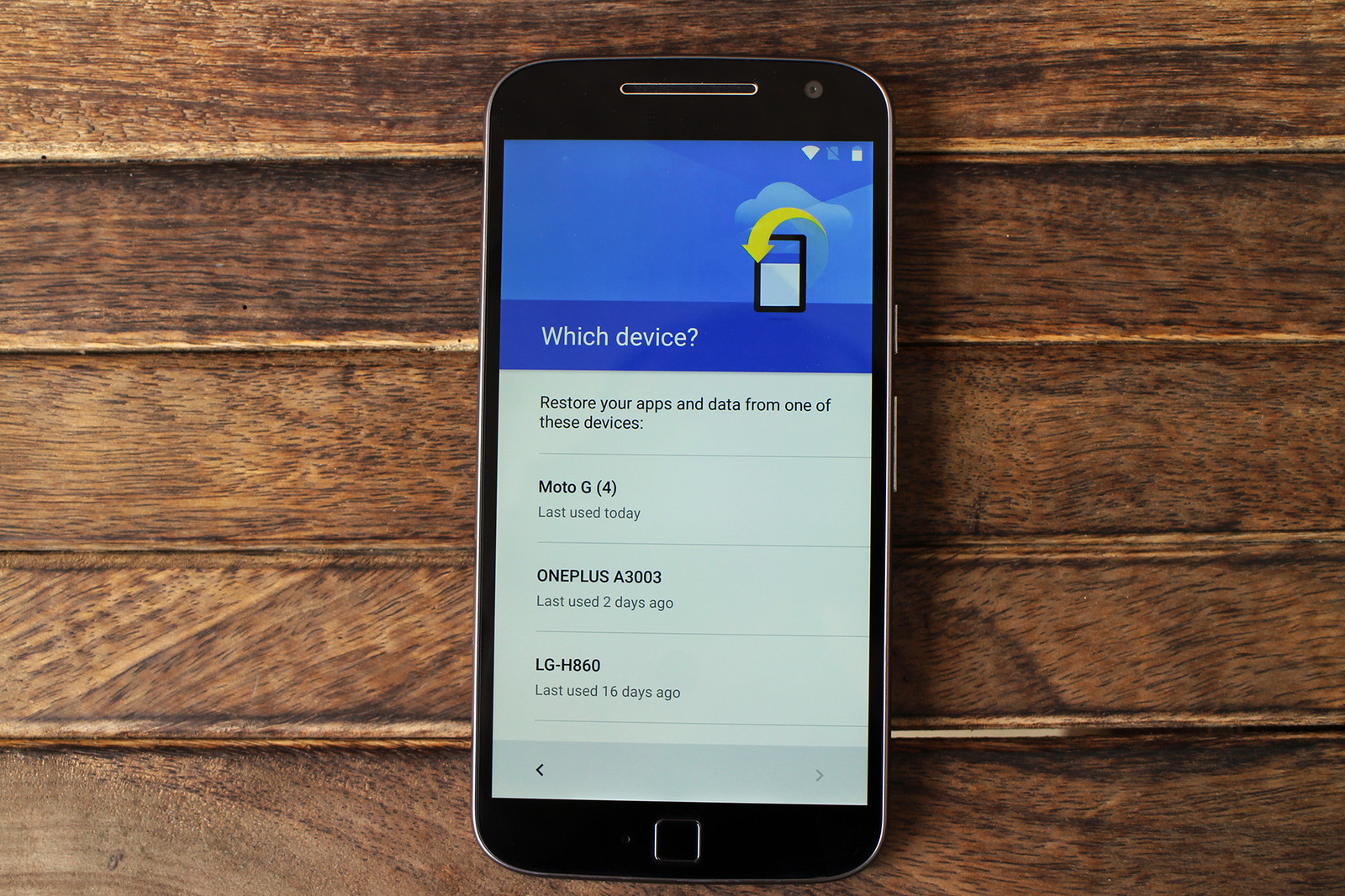Google luôn đồng bộ lịch, sự kiện, liên hệ, tài liệu trên Drive, mail và các thứ liên quan đến tài khoản của bạn trên các thiết bị. Từ phiên bản Lollipop 5.0, Google đã cho khả năng khôi phục lại các ứng dụng cho thiết bị mới và ở Marshmallow 6.0, Google còn mở rộng thêm dữ liệu ứng dụng và cài đặt. Bài viết dưới đây sẽ hướng dẫn bạn cách khôi phục ứng dụng và cài đặt cho thiết bị Android mới.
LƯU Ý: Android 7.0 và 8.0 vẫn có thể áp dụng, tuy nhiên vì ở hai phiên bản này Google chú trọng vào bảo mật nên có thể sẽ hơi khó khăn một chút.
Cách kích hoạt dịch vụ sao lưu của Android
Đầu tiên, chắc chắn rằng dịch vụ sao lưu đang chạy ở chiếc điện thoại Android hiện tại của bạn.
1. Mở Cài đặt/Setting.
2. Tìm đến mục Sao lưu và cài đặt lại/Backup and reset.
3. Chọn Sao lưu dữ liệu của bạn/Backup my data.
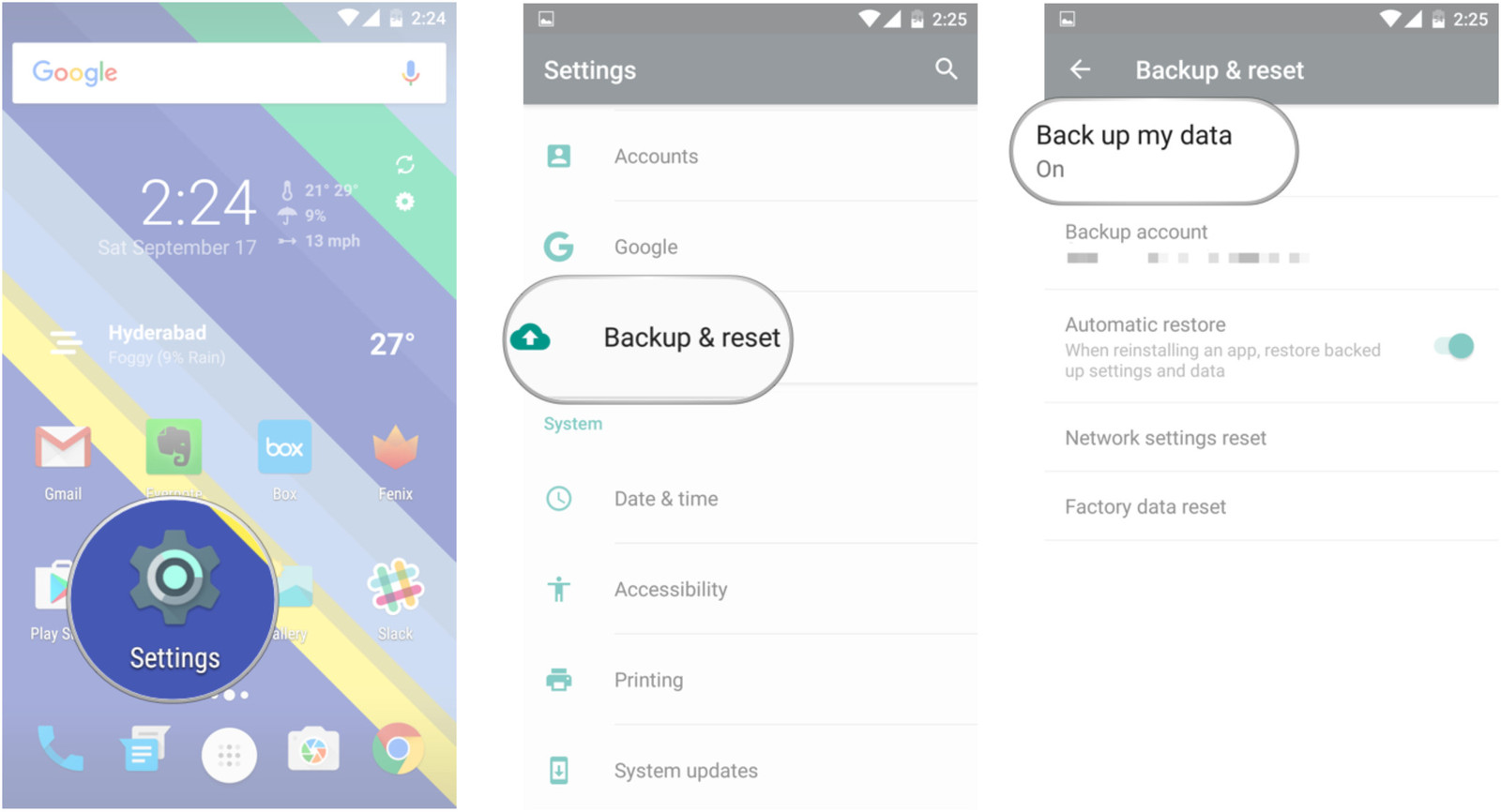
4. Chuyển Sao lưu dữ liệu của bạn/Backup my data sang Bật/On
5. Quay trở về Sao lưu và cài đặt lại/Backup and reset.
6. Kiểm tra mục Tài khoản Google/Google account đã liên kết với tài khoản bạn muốn sao lưu dữ liệu hay chưa.
7. Chuyển Tự động khôi phục/Automatic restore sang Bật/On (Mục này để tự động khôi phục dữ liệu và cài đặt khi cài đặt ứng dụng).
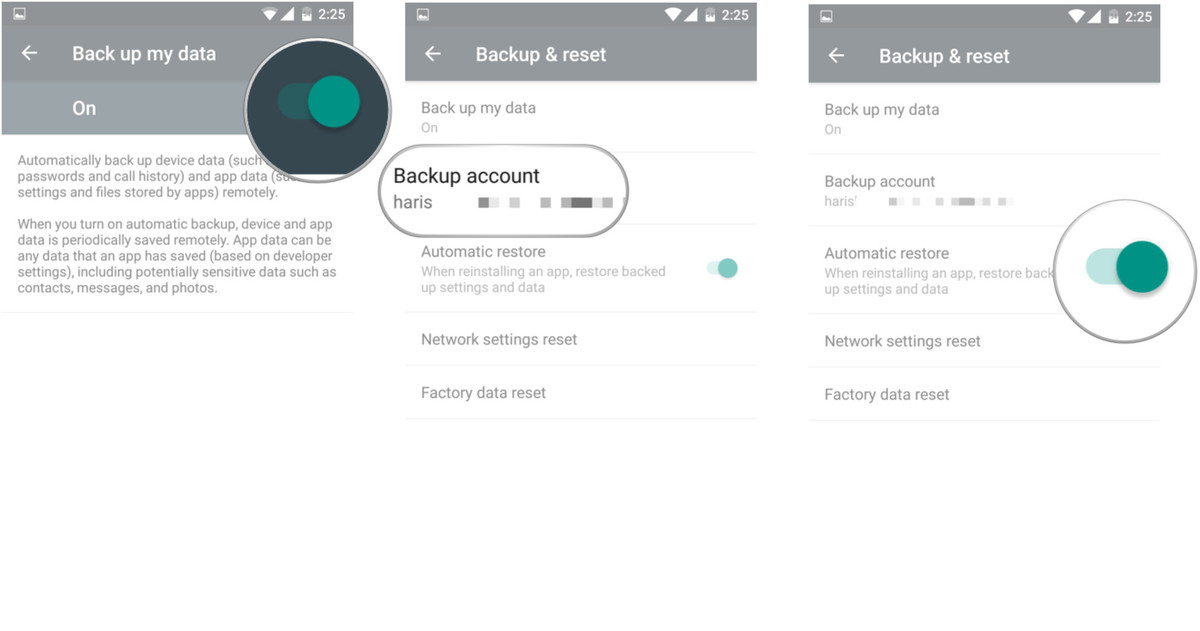
Điện thoại của bạn bây giờ đã được kích hoạt dịch vụ sao lưu của Android, cài đặt và dữ liệu ứng dụng sẽ được tự động lưu đến Drive. Khi bạn chuyển sang điện thoại mới bạn có thể sử dụng dịch vụ để khôi phục cài đặt, ứng dụng và các dữ liệu liên quan
LƯU Ý: Bố cục cài đặt ở trên có thể không hoàn toàn giống như điện thoại của bạn, nhưng bất kể điện thoại chạy android Lollipop và phiên bản ở trên đều có một tính năng tương tự.
Cách khôi phục ứng dụng và cài đặt cho điện thoại Android mới
Việc khôi phục rất đơn giản nếu bạn thiết bị của bạn chạy phiên bản android Lollipop hoặc như trên. Cài đặt này khả dụng cho điện thoại khi được khởi động lần đầu tiên hoặc sau khi được đặt đặt gốc lại thiết bị.
1. Chọn mũi tên khi ở màn hình xin chào để bắt đầu cài đặt.
2. Chọn Ngôn ngữ hệ thống/System language.
3. Kết nối tới wifi của bạn.
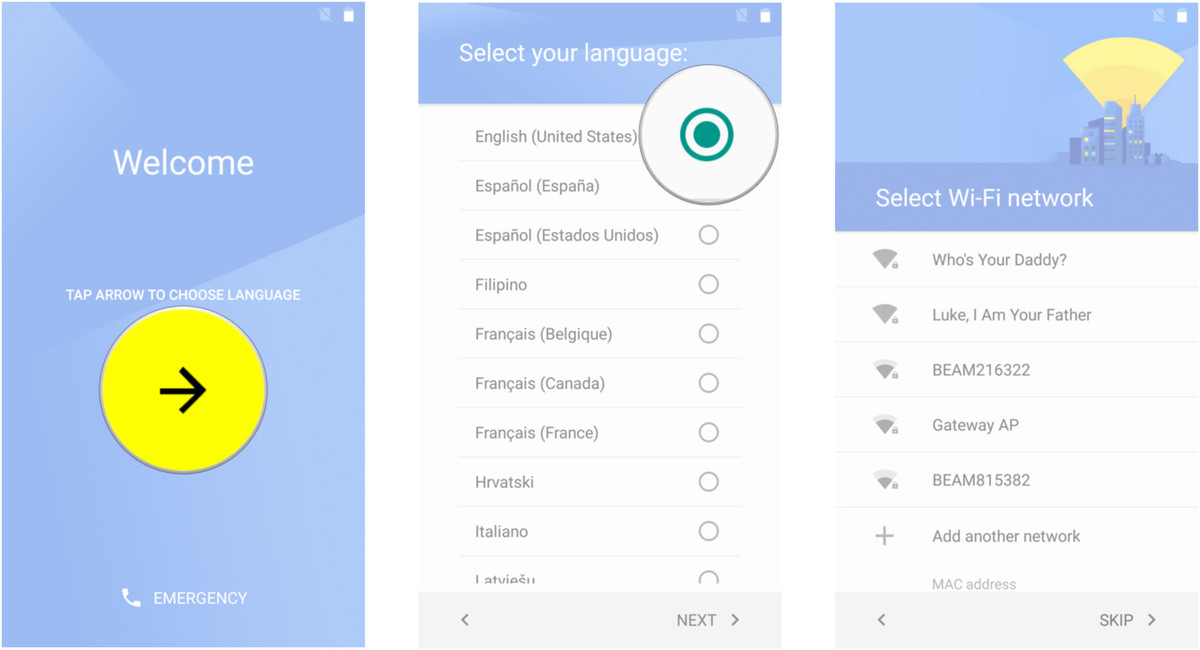
4. Chọn Đồng ý và tiếp tục/Accept and continue.
5. Bạn có thể dễ dàng sao chép tài khoản Google, ứng dụng, và dữ liệu từ thiết bị khác nhưng bây giờ chúng ta sẽ không sử dụng lựa chọn này(chọn Không,cám ơn/No,thanks).
6. Điền tài khoản Google của bạn.
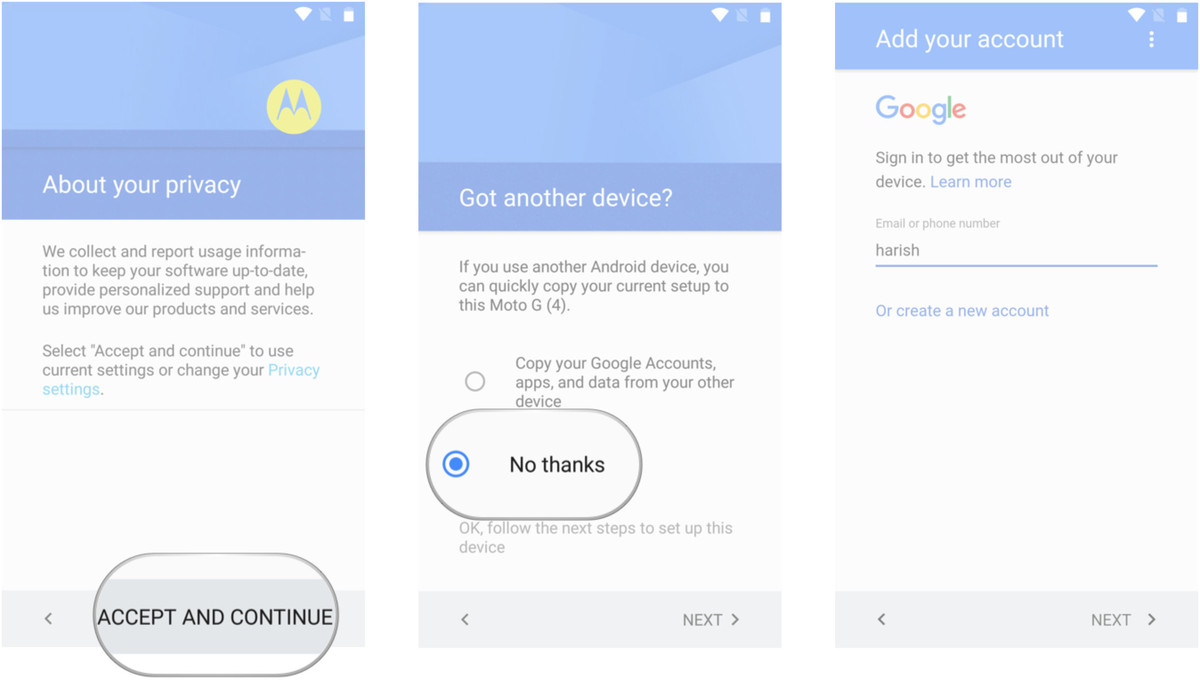
7. Nhấn Đồng ý/Accept để đăng nhập tài khoản Google của bạn.
8. Ở phần Dịch vụ Google/Google services, bạn có thể chọn bật hoặc tắt những dịch vụ sao lưu cho tài khoản của bạn.
9. Chọn theo sở thích của bạn, sau đó nhấn Tiếp tục/Next.
10. Nếu bạn muốn thêm tài khoản email khác, bạn có thể thêm ở mục Thêm email khác/Add another email. Nếu không, chỉ cần chọn Không phải bây giờ/Not now và nhấn Tiếp tục/Next.
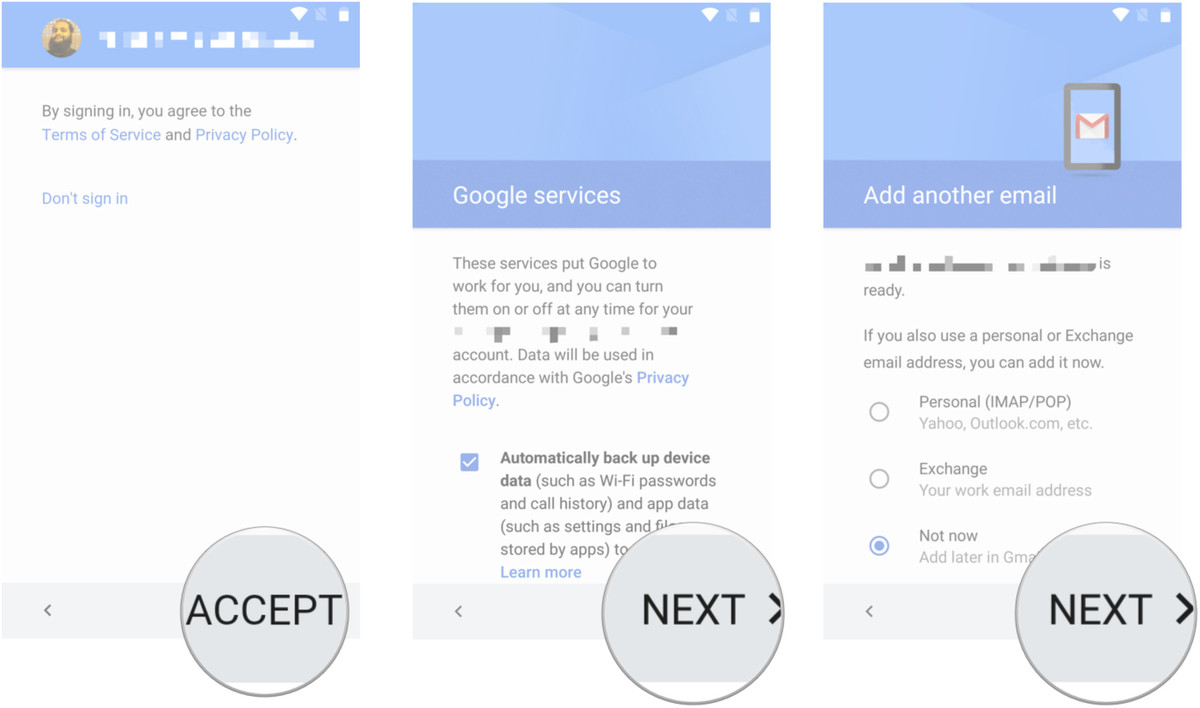
11. Bây giờ chúng ta đến mục Thiết bị nào?/Which device?, ở đây cho phép ta chọn khôi phục dữ liệu từ thiết bị nào.
12. Bạn sẽ thấy một danh sách tất cả các thiết bị trước của bạn, và thiết bị bạn dùng lần cuối.
13. Chọn thiết bị để xem tất cả các ứng dụng khả dụng để khôi phục.
14. Nếu bạn muốn khôi phục tất cả các ứng dụng, chọn Khôi phục/Restore.
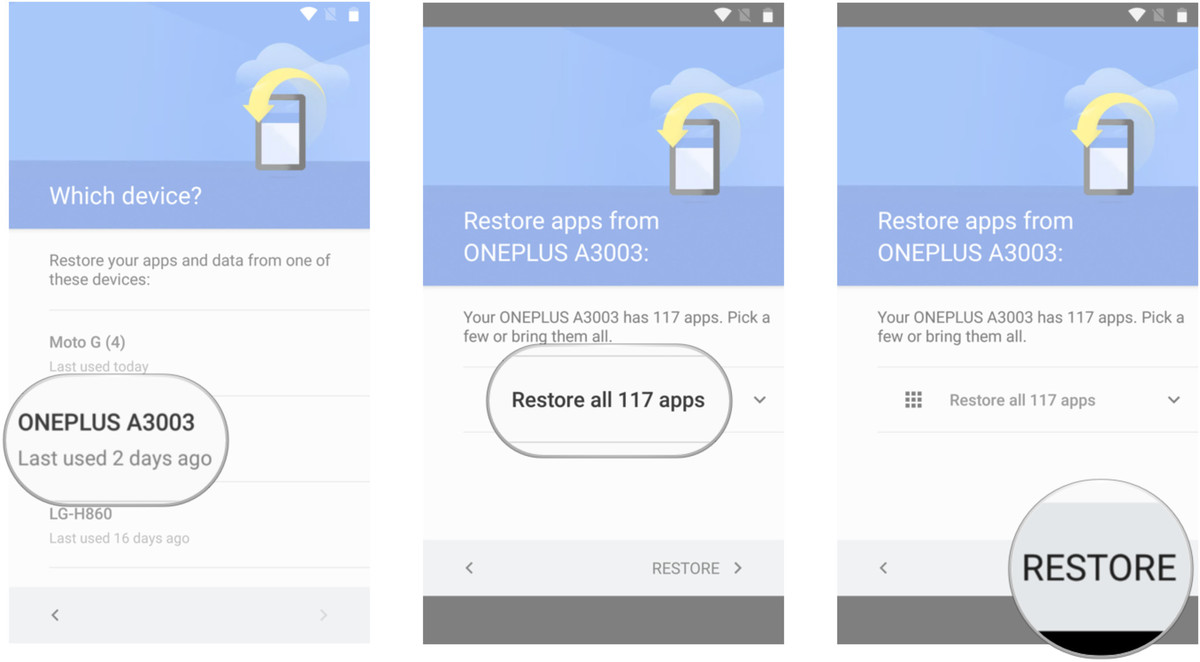
15. Nếu không muốn khôi phục tất cả thì bạn nhấn vào mũi tên kế bên Khôi phục tất cả/Restore all.
16. Chọn ứng dụng bạn muốn khôi phục.
17. Chọn Khôi phục/Restore để khôi phục ứng dụng và cài đặt.
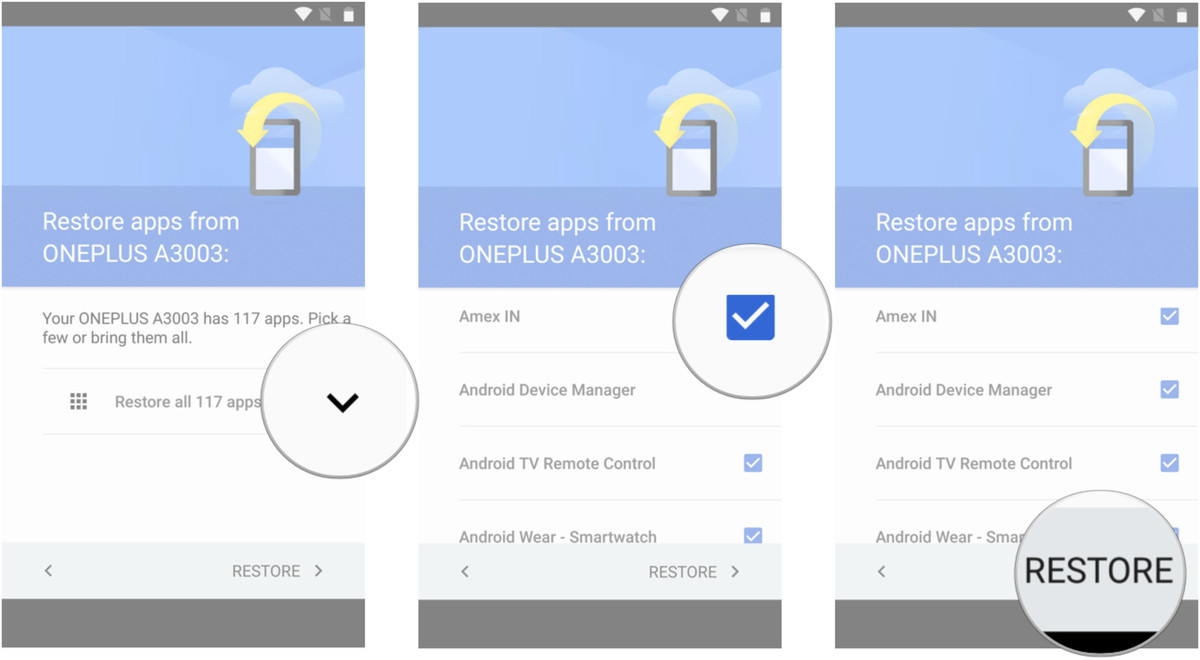
18. Bạn bây giờ có thể Cài đặt bảo mật vân tay/Fingerprint security và kích hoạt Google Now.
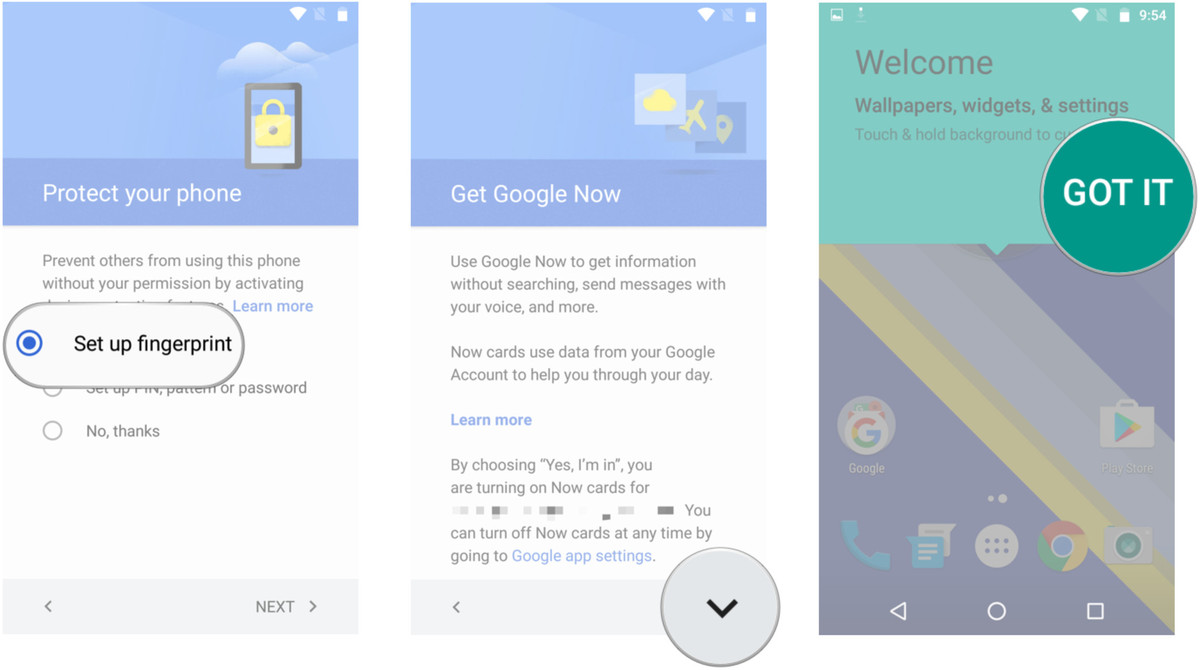
Sau khi các thiết lập hoàn tất thì các ứng dụng và cài đặt sẽ được khôi phục ở chế độ nền.
Cách để xem lượng dữ liệu đồng bộ
Vì mỗi ứng dụng được phân bổ 25mb để sao lưu dữ liệu nên bạn có thể kiểm tra lượng dữ liệu của ứng dụng được sao lưu đề phòng trường hợp dữ liệu quá lớn, tuy nhiên việc vượt quá 25mb là rất hiếm nên bạn cũng đừng lo lắng mấy khi lỡ quên kiểm tra.
1. Mở ứng dụng Google Drive.
2. Ở mục Drive của tôi/My Drive, chọn vào biểu tượng Menu ở góc trái trên cùng.
3. Tìm chọn mục Cài đặt/Setting.
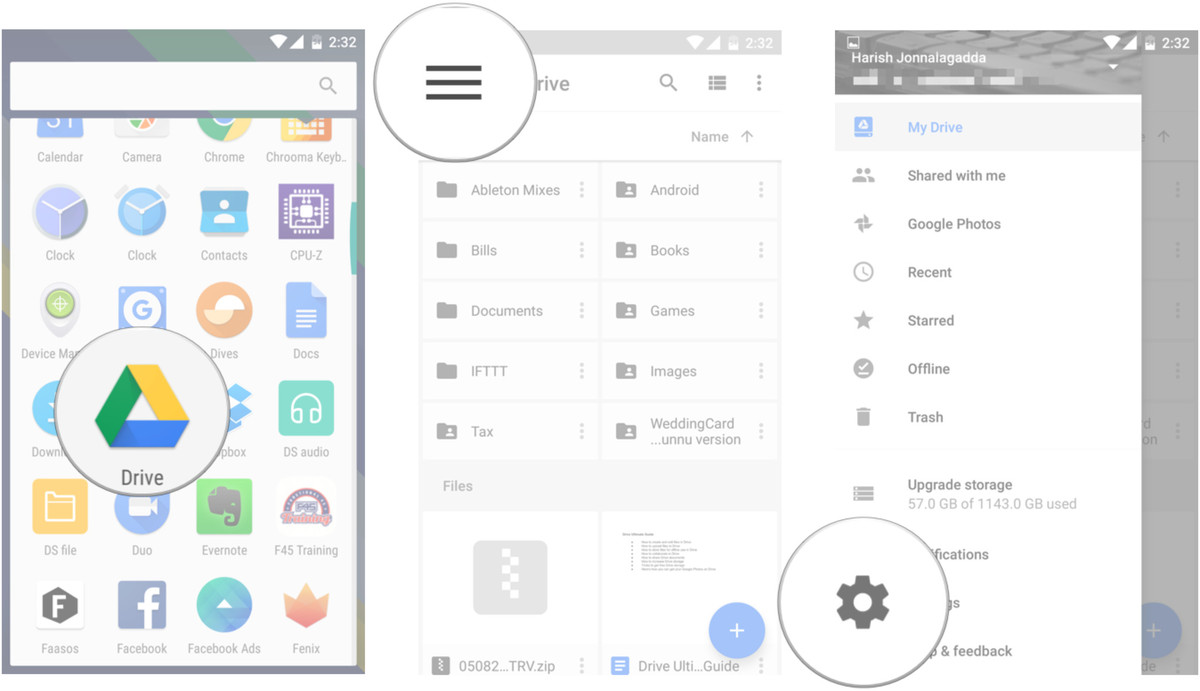
4. Chọn Quản lý sao lưu/ Manage backup.
5. Tại đây bạn sẽ thấy danh sách các ứng dụng đang sử dụng dịch vụ sao lưu.
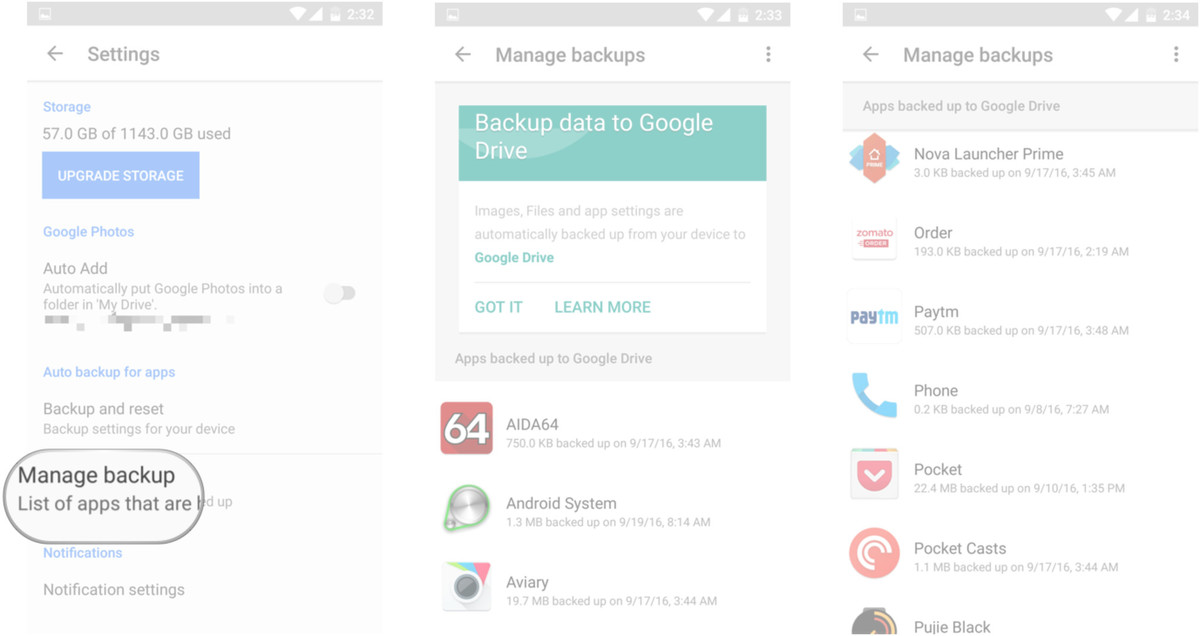
Mặc dù Google đã cải thiện và nâng cấp hệ thống bảo mật, nhưng bạn cũng nên cân nhắc khi sao lưu các dữ liệu nhảy cảm. Thêm vào đó việc khôi phục dữ liệu một vài ứng dụng vẫn còn vài trục trặc dẫn đến việc không thể khôi phục, hoặc chỉ khôi phục một nửa. Nếu bạn gặp vấn đề gì hãy để lại bình luận, chúc bạn thành công!